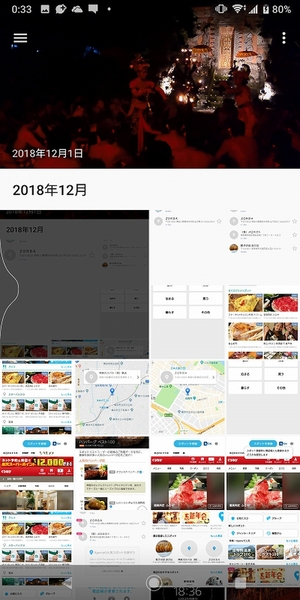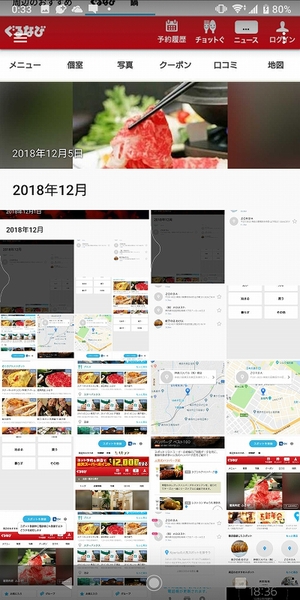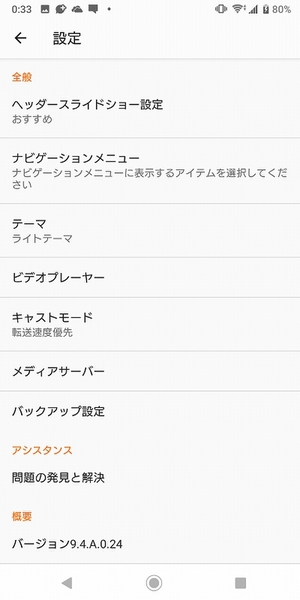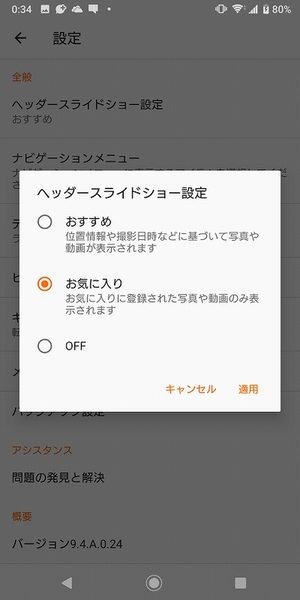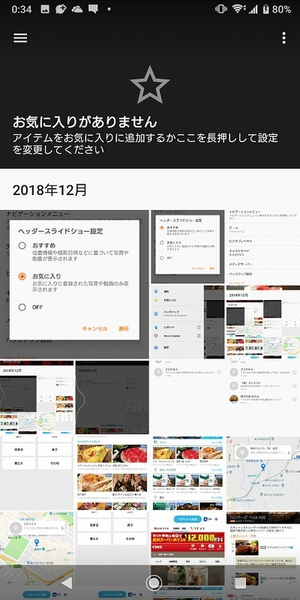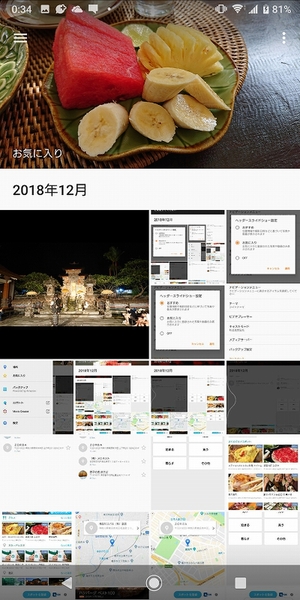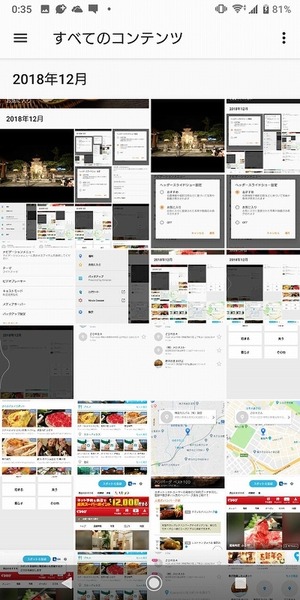ヘッダースライドショーも自分好みに!
Xperiaで撮影した写真や動画を管理するアプリ「アルバム」で「すべてのコンテンツ」の表示にすると、標準では最上部が「ヘッダースライドショー」になっています。そのため撮影した写真が一定時間で切り替わりながら表示されます。
「ヘッダースライドショー」にピックアップされる写真は位置情報や撮影日時を元に自動になっていますが、スクリーンショットなども対象のため以外とおもしろくない写真も表示されたりします。
そこで気に入った写真だけを「ヘッダースライドショー」に表示されるよう設定を変更してみましょう。まずは左上にあるメニューボタンから「設定」をタップします。
次に設定項目の一番上にある「ヘッダースライドショー設定」をタップ。するとポップアップウィンドーが表示され、「おすすめ」と「お気に入り」、「OFF」の3つから設定が選べます。標準では「おすすめ」になっているので、「お気に入り」に変更して「適用」をタップします。
ただし設定を「お気に入り」に変更しても、アルバム内にお気に入りの写真や動画がない場合は、「ヘッダースライドショー」になにも表示されません。アルバム内の写真や動画にアクセスして、星マークをタップすればお気に入りに登録されるので、ヘッダースライドショーで表示したい写真や動画をどんどん登録していきましょう。
ちなみに「ヘッダースライドショー」の設定を「OFF」にすると、「ヘッダースライドショー」が表示されるスペースがなくなり、保存されている写真のサムネイルだけが並びます。
自分の使い方にあわせて「ヘッダースライドショー」の表示形式を選んでおきましょう!
※Xperia XZ3(ソフトバンク版)/Android 9で検証しました。
週刊アスキーの最新情報を購読しよう
本記事はアフィリエイトプログラムによる収益を得ている場合があります